Чтобы включить отображение картинок, выберите браузер и следуйте инструкциям:
Internet Explorer
Откройте браузер Internet Explorer.
Нажмите
 справа сверху.
справа сверху.Перейдите Свойства браузера → Дополнительно.
В разделе Мультимедиа отметьте галочкой Показывать изображения.
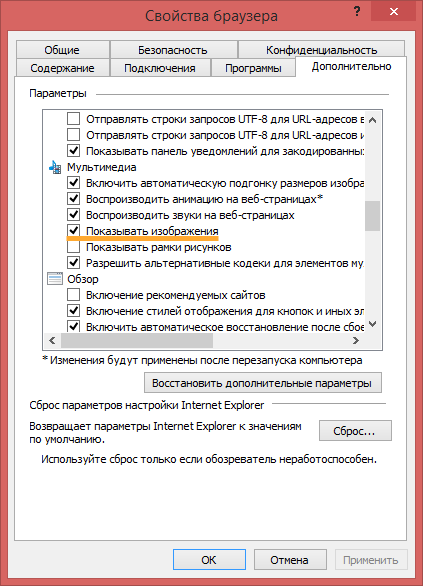
Нажмите OK.
Mozilla Firefox
В браузере Mozilla Firefox выше версии 23,выключить отображение картинок невозможно.
В браузере Mozilla Firefox ниже версии 23:
- Откройте браузер Mozilla Firefox.
- Нажмите
 справа сверху.
справа сверху. - Перейдите Настройки → Содержимое.
- Установите галочку Автоматически загружать изображения.
- Нажмите OK.
Opera
- Откройте браузер Opera.
- Нажмите
 слева сверху.
слева сверху. - Перейдите Настройки → Сайты.
- В разделе Изображения установите переключатель в положение Показывать изображения (рекомендуется).
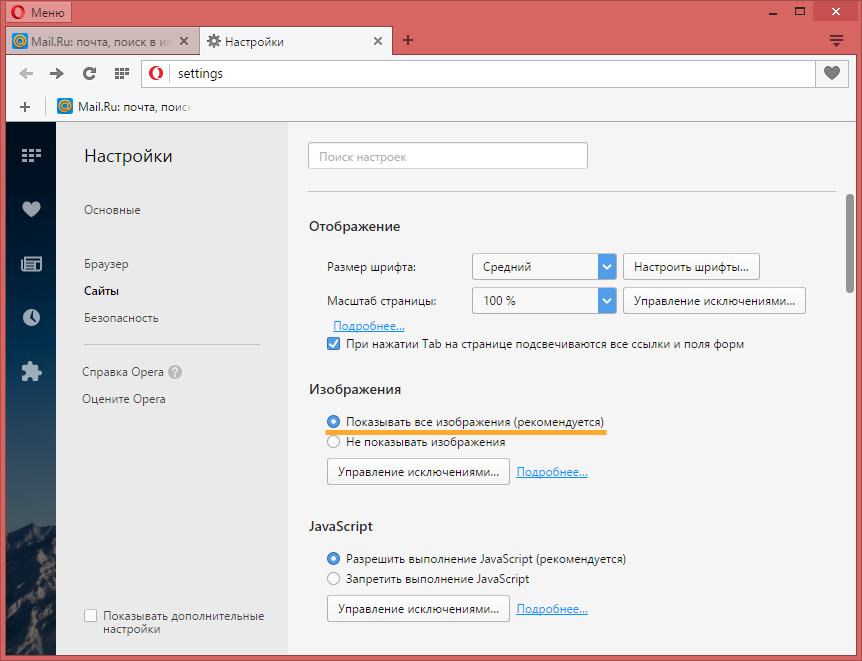
Google Chrome
- Откройте браузер Google Chrome.
- Нажмите
 справа сверху → Настройки.
справа сверху → Настройки. - Внизу страницы нажмите Показать дополнительные настройки.
- В разделе Личные данные нажмите Настройки контента….
- В разделе Картинки установите переключатель в положение Показывать все.
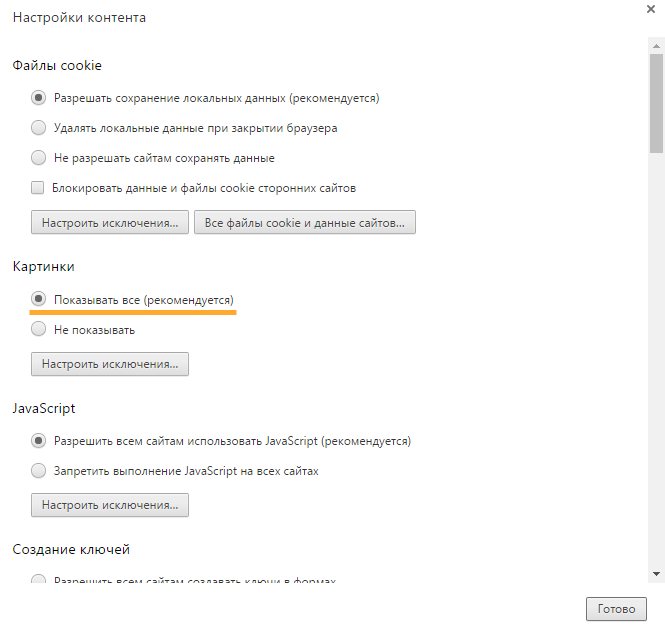
7. Нажмите Готово.
Safari
- Откройте браузер Safari.
- Нажмите Safari → Настройки.
- Перейдите во вкладку Дополнения.
- Установите галочку напротив Показывать меню Разработка в строке меню.
- Закройте окно.
- Перейдите Safari → Разработка;
- Отключите пункт Отключить изображения.
Служба поддержки Mail


